بازیابی رمز دو مرحله ای واتساپ
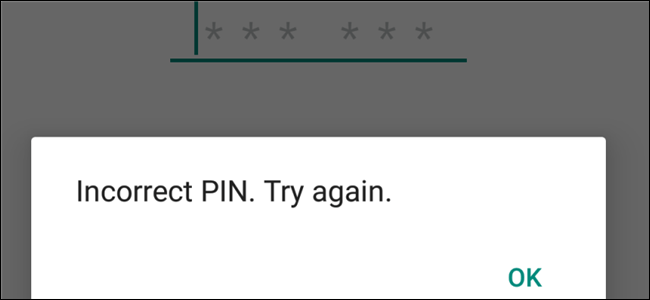
بازیابی رمز دو مرحله ای واتساپ
اگرچه اپلیکیشن WhatsApp برای ورود به حساب کاربری نیاز به گذرواژ یا Password ندارد اما با ساز و کار تائید دو مرحله ای واتساپ خود جلوی دسترسی دیگران به اکانت شما را می گیرد حتی اگر سیمکارت شما را دزدیده باشند. در این آموزش روش بازیابی رمز دو مرحله ای واتساپ را به شما نشان می دهیم، پس با روشتک همراه باشید.
آشکار است که اگر کد واتساپ خود را فراموش کرده اید نیاز به بازیابی آن دارید اما تغییر گوشی همراه، یکی دیگر از دلایل بازیابی PIN واتساپ می باشد چراکه برای باز شدن اپلیکیشن WhatsApp در دستگاه و گوشی تازه، می باید PIN تائید صحت دو مرحله ای خود را نیز وارد کنید. البته شما نمی توانید PIN پیشین خود را بازیابی کنید، اما می توانید به اکانت وحساب کاربری واستاپ خود بازگشته تا PIN خود را ریست نمائید.
چگونه PIN اکانت یا حساب کاربری اپلیکیشن WhatsApp را بازیابی نمائیم؟
برای بازیابی رمز دو مرحله ای واتساپ گام های زیر را دنبال نمائید:
- در گوشی خود اپلیکیشن WhatsApp را باز کنید.
- از شما درخواست می شود تا PIN خودرا وارد کنید. گزینه Forgot PIN یا PIN را فراموش کردم را بتپید.
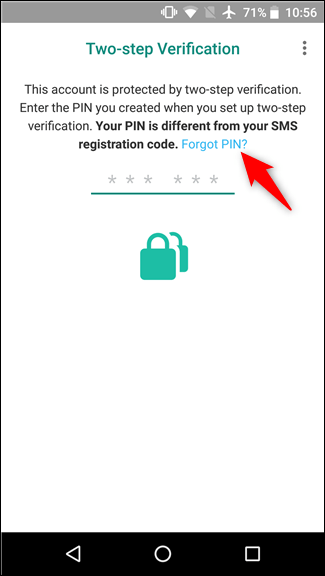
روش بازیابی PIN در اپلیکیشن WhatsApp - در پنجره یا pop up پدیدار شده، گزینه Send Email یا ارسال ایمیل را بتپید. با انجام این کار WhatsApp پیامی را به ایمیلی که پیشتر در WhatsApp وارد کرده بودید، می فرستد. این ایمیل همان ایمیلی است که شما در هنگام پیکره بندی تائید صحت دو مرحله ای وارد کرده اید.
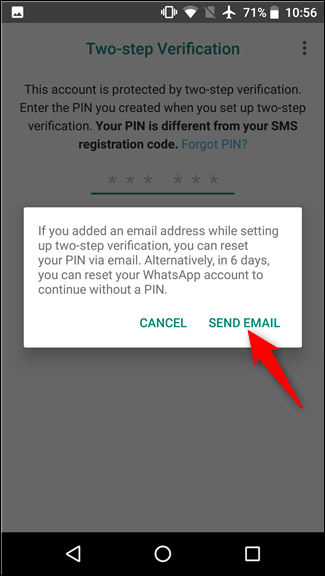
نکته: اگر در هنگام راه اندازی برنامه WhatsApp هیچ ایمیلی در آن وارد نکرده اید. می باید تا 7 روز منتظر بمانید. هر پیامی را که در این بازه زمانی دریافت می کنید ممکن است همانند پیام های قدیمی تر از 6 یا 7 روز پاک شود. برای همین اگر برای اکانت WhatsApp خود ایمیلی تنظیم نکرده اید، می باید این کار را انجام دهید، بویژه هنگامی که در حال پیکره بندی بخش احراز هویت دو مرحله ای برای ورود به اپلیکیشن خود هستید.
- دکمه OK را تپ کنید.
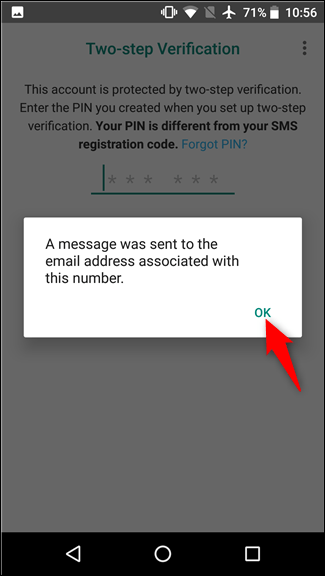
- شما ایمیلی دریافت خواهید کرد که دارای لینکیست که با آن می توانید تائید صحت دو مرحله ای برنامه را خاموش و غیرفعال کنید. پس به لینک فرستاده شد رفته تا در مرورگر گوشی یا رایانه به حساب کاربری و اکانت WhatsApp بروید.
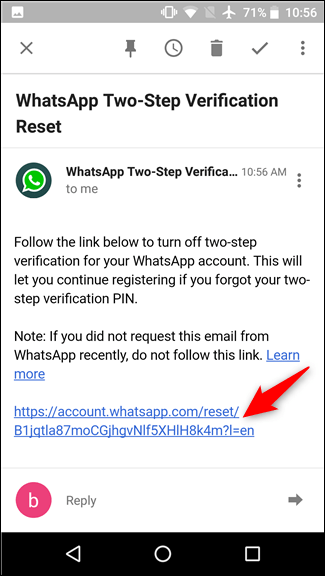
- در گام پسین می باید خواست خود را برای خاموش و غیرفعال نمودن تائید صحت رمز دو مرحله ای یا two-step verification تائید کنید.
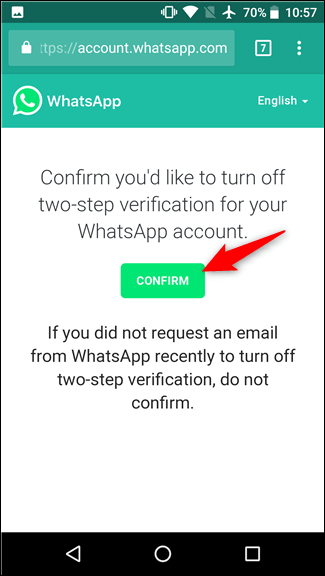
- پس از انجام تائید شما می توانید وارد اکانت WhatsApp خود شده و مانند همیشه با آن کار کنید.
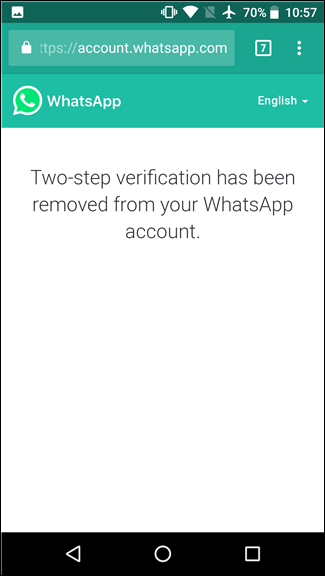
- پس از اینکه وارد اپلیکیشن WhatsApp شدید نفراموشید که شما two-step verification یا تائید صحت دو مرحله ای را خاموش کرده اید و از اینرو امنیت و ارمندی اکانت خود را پائین آورده اید. پس می باید برای افزایش امنیت و ارمندی حساب کاربری خود کار بازیابی رمز دو مرحله ای واتساپ را بافعال کردن دوباره تائید دو مرحله ای تکمیل نمائی و یک پین تازه برگزینید.
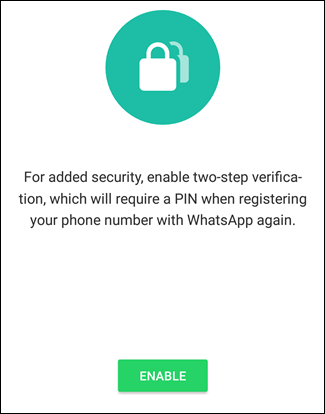
سلام موقع نصب ایمیل بازیابی را وارد کردم واکنون موقع نصب اعلام میکنه ما کد را به ایمیل بازیابی ارسال کردیم وبنده نیز ایمیل راتغییردادم واکنون یادم نیست اکنون برای ورود به واتس آپ باتوجه به فراموشی ایمیل بازیابی چیکار باید انجام دهم